L'abonnement Shudder ne fonctionne pas, comment y remédier
Miscellanea / / January 16, 2022
Shudder est l'un des services de streaming vidéo les plus populaires. Contrairement aux autres plateformes de streaming vidéo, il se concentre principalement sur un genre particulier. Vous pouvez utiliser ce service américain de vidéo à la demande par abonnement OTT pour regarder des thrillers d'horreur et des films et émissions de fiction surnaturels.
Shudder est une plateforme payante et son abonnement coûte 5,99 $ par mois. Cependant, de nombreux utilisateurs signalent que même après avoir payé les frais d'abonnement, ils ne sont pas autorisés à accéder à la plateforme. En termes simples, les utilisateurs sont confrontés à un problème d'abonnement Shudder qui ne fonctionne pas. Alors, y a-t-il un moyen de résoudre le problème ?
Heureusement, il y en a, et ce post est tout à ce sujet. Ici, nous allons parler de la façon de résoudre le problème d'abonnement Shudder qui ne fonctionne pas. Alors, sans plus tarder, entrons directement dans le sujet.

Contenu des pages
-
L'abonnement Shudder ne fonctionne pas, comment y remédier ?
- Correctif 1: Téléchargez la dernière version de Shudder
- Correctif 2: Effacer le cache et les données de cookies du navigateur
- Correctif 2: Utiliser l'e-mail pour se connecter
- Correctif 3: Réinitialiser le mot de passe
- Correctif 4: Contactez l'équipe d'assistance client de Shudder
L'abonnement Shudder ne fonctionne pas, comment y remédier ?
Si vous avez acheté l'abonnement Shudder, il sera immédiatement reflété dans votre compte. Mais au cas où ce ne serait pas le cas, vous trouverez ci-dessous toutes les étapes que vous pouvez essayer.
Correctif 1: Téléchargez la dernière version de Shudder
Shudder continue de publier de nouvelles mises à jour à intervalles réguliers. Mais si vous n'avez pas mis à jour son application officielle depuis longtemps, vous risquez fort de rencontrer le problème d'abonnement Shudder qui ne fonctionne pas. Pour y remédier, vous devrez télécharger sa dernière version. Pour ce faire, voici les étapes à suivre.
Pour iOS
Si vous utilisez un appareil iOS pour regarder vos films et émissions préférés sur ce Shudder, voici les étapes à suivre pour télécharger la dernière version de l'application.
- Dirigez-vous vers l'App Store sur votre appareil iOS.
- Dans la barre de recherche, tapez Shudder et appuyez sur Entrée.
- Maintenant, vérifiez s'il y a des mises à jour disponibles ou non.
- Si oui, téléchargez-le pour résoudre le problème d'abonnement Shudder qui ne fonctionne pas sur votre appareil iOS.
Pour Android
Si vous avez un appareil Android, voici les étapes à suivre pour télécharger la dernière version de Shudder.
Annonces
- Dirigez-vous vers le Google Play Store sur votre appareil Android.
- Dans la barre de recherche, tapez Shudder et appuyez sur Entrée.
- Maintenant, vérifiez s'il y a des mises à jour disponibles ou non.
- Si oui, téléchargez-le pour résoudre le problème d'abonnement Shudder qui ne fonctionne pas sur votre appareil Android.
Correctif 2: Effacer le cache et les données de cookies du navigateur
Si vous utilisez un navigateur Web pour accéder à Shudder, c'est-à-dire que vous utilisez la version du navigateur de Shudder, vous devrez alors vider le cache du navigateur et les cookies pour résoudre le problème. Différents navigateurs ont différentes méthodes pour effacer leurs données de cache et de cookies. Mais la plupart des utilisateurs utilisent Google Chrome, voici comment travailler sur Google Chrome. Ne vous inquiétez pas, le processus sera presque similaire à tout autre navigateur que vous utilisez.
- Lancez Google Chrome, cliquez sur les trois points présents en haut à droite de la commande.
- Cliquez sur « Plus d'outils », puis sélectionnez l'option Effacer les données de navigation.
- Cochez « Cookies et autres données de site » et « Images et fichiers mis en cache », puis cliquez sur l'option « Effacer les données ».
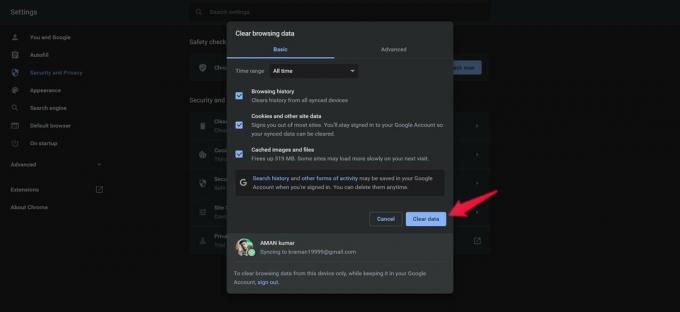
Vérifiez maintenant si le problème est résolu ou non. Si ce n'est pas le cas, passez à la solution de contournement suivante.
Correctif 2: Utiliser l'e-mail pour se connecter
Si vous utilisez un nom d'utilisateur pour vous connecter à l'application Shudder, vous êtes également susceptible de rencontrer le problème. Donc, comme solution, connectez-vous en utilisant votre adresse e-mail et vérifiez si le problème est résolu ou non.
Annonces
Correctif 3: Réinitialiser le mot de passe
Si vous rencontrez toujours le problème, vous pouvez essayer de réinitialiser le mot de passe. Utilisez l'application Shudder ou l'activité dans le navigateur pour réinitialiser le mot de passe Shudder.
Une fois que vous vous êtes connecté au compte, vérifiez si le problème est résolu ou non. Si ce n'est pas le cas, passez à la dernière solution de contournement.
Correctif 4: Contactez l'équipe d'assistance client de Shudder
Les chances sont très faibles, mais si vous rencontrez toujours le problème, la dernière chose à faire est de contacter le service client de Shudder. Voici le direct lien à elle.
Posez votre question et attendez leur réponse.
C'est ça. Nous espérons que ce problème lié à l'abonnement frisson aura été résolu à ce jour. En cas de difficulté, n'hésitez pas aux enseignants dans les commentaires.



